Introducere
Dacă doriți să salvați o copie a unui e-mail pentru utilizare offline sau să vă transferați e-mailurile în stocarea în cloud, Microsoft Outlook simplifică descărcarea unuia sau mai multor e-mailuri. Acest lucru este posibil în edițiile Outlook pentru desktop, online și mobile. Vom demonstra cum.
Există o opțiune oficială pentru a vă descărca e-mailurile în Outlook pentru desktop și browser. Pe versiunea mobilă, totuși, trebuie să vă imprimați e-mailurile în PDF pentru a le păstra pentru utilizare offline. Consultați ghidul nostru special pe acest subiect dacă doriți să faceți acest lucru.
E-mailurile pot fi salvate din versiunea desktop a Outlook
Puteți descărca un singur e-mail sau mai multe e-mailuri simultan în clientul desktop Outlook. Dacă doriți doar să descărcați un e-mail, îl puteți salva în formatul de fișier.MSG,.TXT,.OFT, HTML sau.MHT. Dacă doriți să descărcați mai multe e-mailuri, singurul format disponibil este.TXT.
Pentru a începe, deschideți Outlook pe computer. Apoi alegeți dacă doriți să descărcați un singur e-mail sau mai multe e-mailuri. Dacă țineți apăsată tasta Ctrl (Windows) sau Command (Mac) în timp ce faceți clic pe e-mailurile dvs., vă permite să faceți numeroase alegeri.
În acest exemplu, vom descărca un singur e-mail pe computerul nostru.
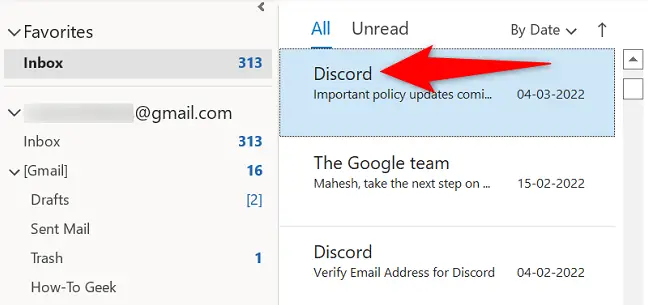
În timp ce e-mailul dvs. este descărcat, faceți clic pe „Fișier” în colțul din stânga sus al Outlook.
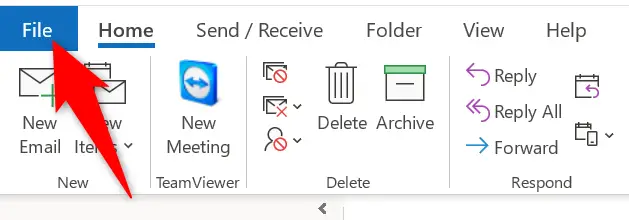
Apoi, în bara laterală din stânga, alegeți „Salvare ca”.
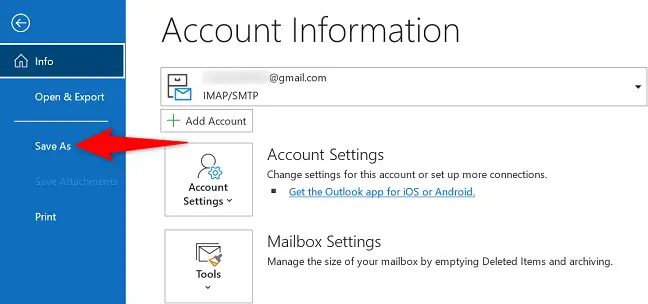
Veți vedea fereastra tipică „Salvare ca” pe computer. Alegeți o folder în care să vă stocați e-mailul, furnizați un nume pentru fișierul de e-mail în caseta „Nume fișier”, selectați un format de fișier din meniul drop-down „Salvare ca tip” și faceți clic pe „Salvare”.
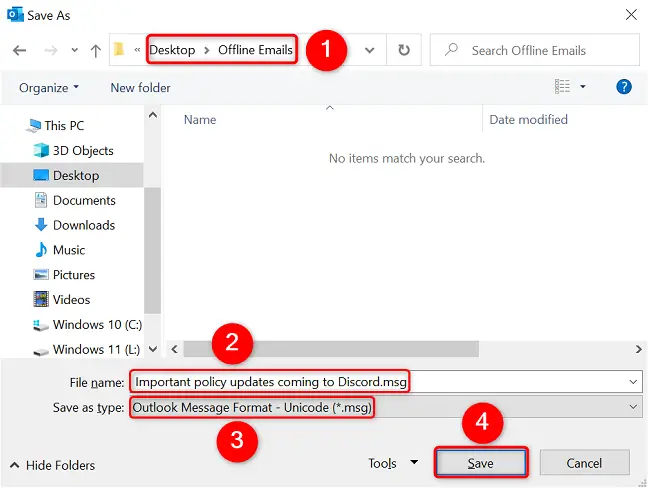
Ești gata să pleci. E-mailul selectat a fost stocat cu succes pe computerul dvs. în formatul dorit.
Descărcați un e-mail din versiunea web a Outlook
Puteți descărca doar un e-mail la un moment dat în versiunea online a Outlook. În plus, singurul tip de fișier în care vă puteți stoca e-mailul este.EML. Pe computer, puteți deschide.EML fișiere folosind programe precum Windows Mail și Outlook.
Lansați un browser web și deschideți Outlook pe computer pentru a începe procedura de descărcare a e-mailului. Dacă nu ați făcut-o deja, conectați-vă la contul de e-mail de pe site. Selectați e-mailul pe care doriți să îl descărcați după conectare.
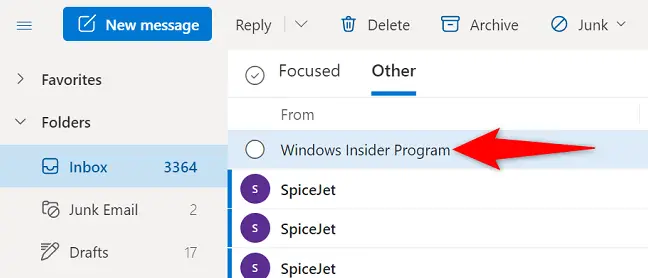
Faceți clic pe cele trei puncte din colțul din dreapta sus al zonei de e-mail.
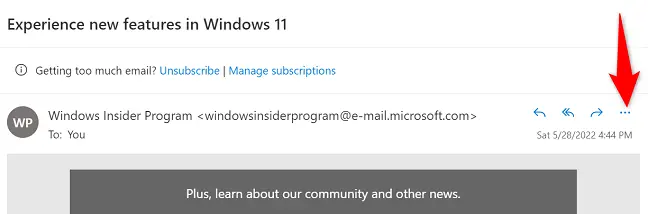
Selectați „Descărcați” din opțiunea care apare.
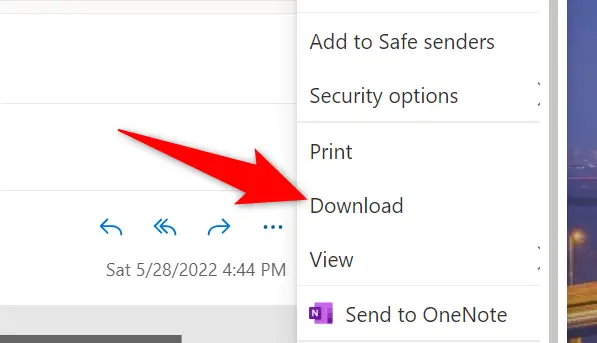
Alegeți folderul în care doriți să stocați fișierul de e-mail în caseta normală „Salvare ca” care apare pe computer și faceți clic pe „Salvare”.
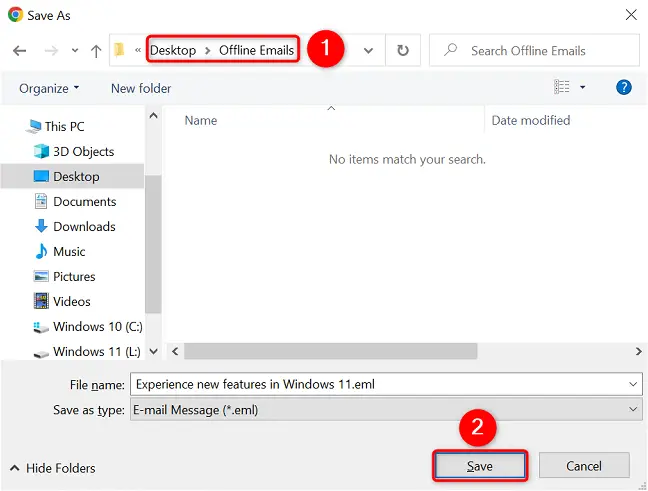
Sistemul dvs. are acum o copie offline a e-mailului Outlook ales. Bucurați-vă!

